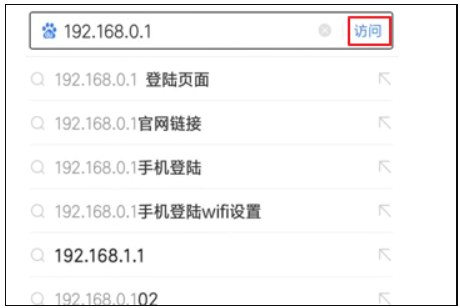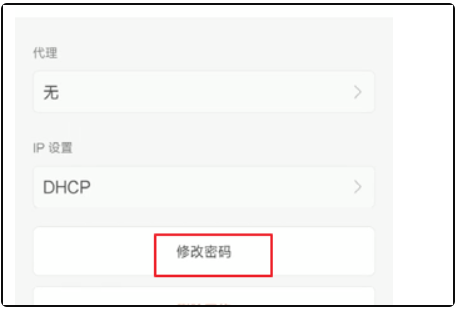有网友觉得自己设置的wifi密码太过简单,想要重新设置wifi密码,手机怎么修改自家Wifi密码?很多小白不是很懂,在他们的印象里,路由器WiFi密码要用电脑才能修改。其实手机也能非常方便的修改WiFi密码,那么手机如何修改wifi密码呢?下面小编教下大家手机修改自家wifi密码的方法。

手机修改WiFi密码具体步骤如下:
1、手机连接上路由器的无线wifi信号后,打开浏览器,在浏览器地址栏中输入路由器默认的IP地址(登录网址),点击“访问”或者按键盘上的“前往键”。
2、进入路由器管理登录界面,手机屏幕向左滑,输入该路由器正确的管理员密码(登录密码),点击“确定”。
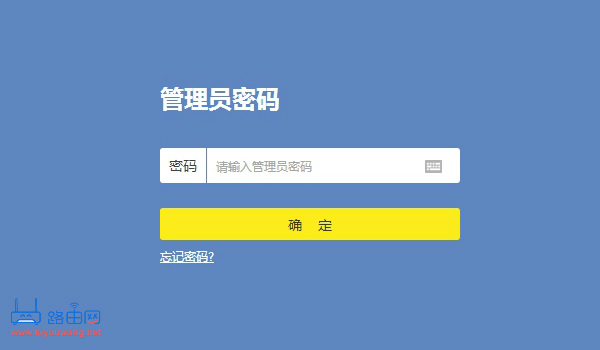
3、登录后进入到路由器管理界面,点击“路由设置”,选择“无线设置”。
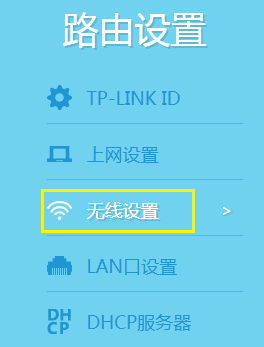
4、往左滑动屏幕找到无线密码,删除之前设定的无线密码,重新输入8-16位修改的密码,点击“保存”。
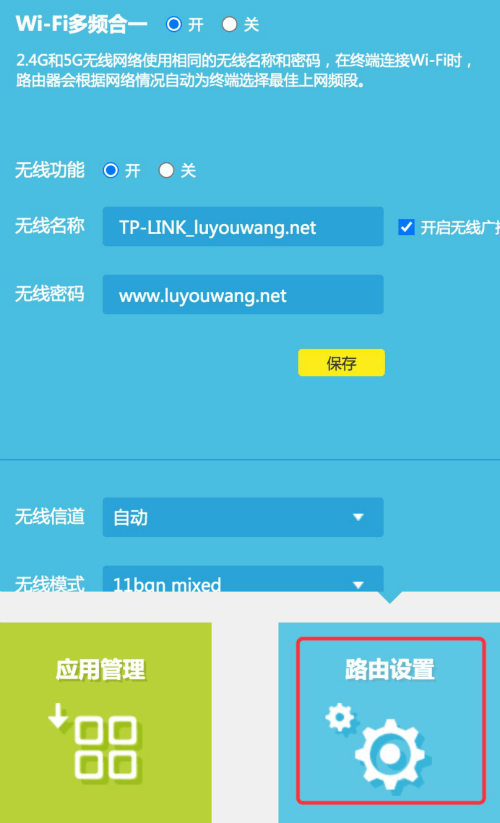
5、返回手机设置界面,点击“WLAN”,之前连接的无线连接不上了,点击右边的箭头,选择“修改密码”,输入新改好的密码即可重新连接WiFi上网。
或者“忽略此网络”,然后重新点击你的WiFi信号,输入新的WiFi密码连接上网。